药品信息填报操作指南.docx
《药品信息填报操作指南.docx》由会员分享,可在线阅读,更多相关《药品信息填报操作指南.docx(10页珍藏版)》请在冰豆网上搜索。
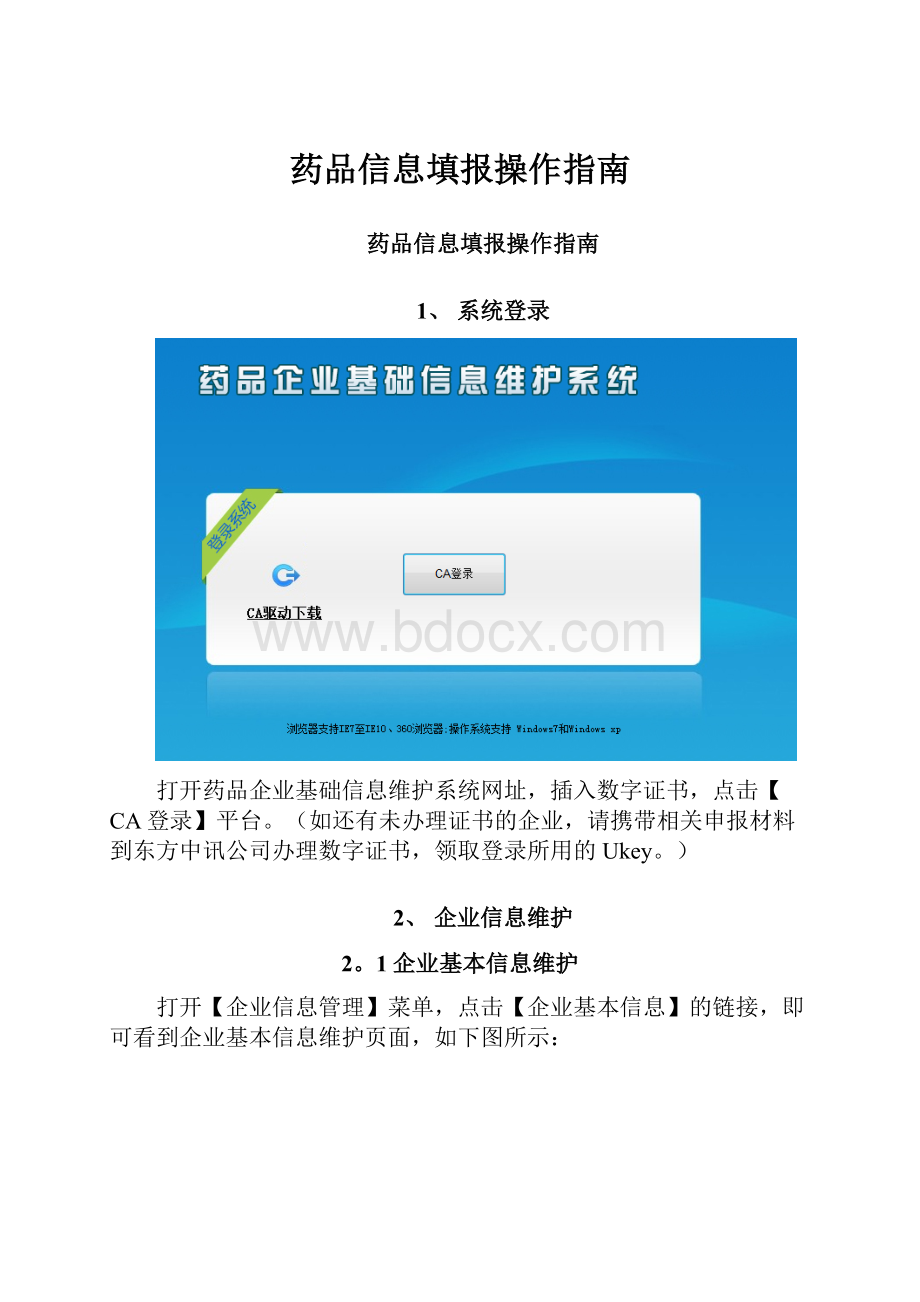
药品信息填报操作指南
药品信息填报操作指南
1、系统登录
打开药品企业基础信息维护系统网址,插入数字证书,点击【CA登录】平台。
(如还有未办理证书的企业,请携带相关申报材料到东方中讯公司办理数字证书,领取登录所用的Ukey。
)
2、企业信息维护
2。
1企业基本信息维护
打开【企业信息管理】菜单,点击【企业基本信息】的链接,即可看到企业基本信息维护页面,如下图所示:
企业在此页面完善企业信息后,点击“保存”,并点击“提交审核”。
提交后,不可再进行信息修改。
企业信息“提交审核”后,点击【打印封面】按钮,打印“企业信息主体册”封面(按《关于建立四川省药品集中采购基础信息库的通知》(川基药采〔20XX〕38号)要求装订在资料册首页)。
说明:
企业仅需进行首次维护,后期维护、变更等需由企业提交纸质资料到四川省药械集中采购服务中心,并由中心工作人员进行修改操作。
2。
1企业GMP信息新增
打开【企业信息管理】菜单,点击【GMP信息】的链接,即可查看本企业的所有企业GMP信息,如下图所示:
选择条件,点击查询,可按条件查看相关GMP信息。
在列表中点击任一“GMP证书编号”,可进入该GMP证书的信息页面,完善该条GMP信息,并点击“保存本页”。
返回到列表,点击“提交”,提交该条GMP信息至中心处审核(产品只能选择“已提交”的GMP信息),提交后不能再作修改。
点击“删除”,可删除当前选中GMP信息(只能删除企业不再使用的GMP证书的信息)。
若列表中无本企业新增产品的相关GMP证书信息,则点击【创建GMP信息】按钮,即可跳入创建新的GMP信息页面,如下图所示:
用户可在此页面完善新的GMP信息。
点击【保存本页】按钮完成新的GMP新创建,返回到列表,点击“提交”,提交该条GMP信息至中心处审核,提交后不能再作修改。
说明:
企业必须对本企业的所有GMP证书先行维护,因为产品维护时所涉及到的GMP信息将在已维护的所有GMP信息里选择。
企业仅需要进行首次修改维护,后期维护由企业提交纸质资料到四川省基本药物基本中心后,由中心工作人员进行修改操作。
3、产品信息维护
若企业进行产品信息的维护,则打开【新增产品管理】菜单,点击【国产药品,进口分包装药品,纯进口药品(集团内维护),纯进口药品(集团外的一级代理商维护)】对应的产品类别维护链接,进入新增产品库,如下图所示:
3。
1新增产品库里已有产品维护:
界面中,根据条件筛选需要维护的产品,点击【录入产品库】链接,进入该产品信息的维护,对该产品的相关信息根据产品资料并按页面要求进行修改完善,完成后点击【保存本页】,可以马上点击【提交】,提交后不可再进行信息修改;也可以等其他产品录入修改并保存后,再一起选择“批量提交”。
3。
2产品库没有需要维护的产品(无该批准文号的产品):
点击列表下方的【创建产品】按钮,进入新建产品信息页面,如下图所示:
根据产品资料按页面要求进行填写。
填写完成点击【保存本页】,可以马上点击【提交】,也可以先保存,与其他产品一起批量提交。
提交后不可再进行信息修改;创建产品只可新增与本企业产品库里批准文号不同的产品。
注:
1。
如产品采购类别为“妇儿专科非专利药”或“急抢救药”,
需点击“选择目录类别”,选择对应的产品目录类别并确定,如下图所示:
2。
采购类别复选的情况:
如产品同时属于多种采购类别的,需分别在采购类别和附属采购类别选择对应的采购类别,附属采购类别可多选。
如下图所示:
3。
采购类别单选的情况:
产品仅属一种采购类别的,附属采购类别请勾选“无”。
如下图所示:
3。
3“新增”子产品
同一个批准文号的产品,进行新增子产品信息的维护,则打开【已录产品管理】菜单,点击对应产品类别的链接,进入已录产品库,如下图所示:
该功能仅针对:
新增产品管理中无该产品信息,而已录入产品信息中已有与新增产品具有相同批准文号,但是规格或转换比或装量/重量或包装材料不同的产品。
点击子产品列下面【新增】按钮,进入产品信息维护页面,根据新增产品信息,进行修改(仅能修改规格、转换比、装量/重量、包装材料、服用方法、日服用量和服用天数)。
如下所示两个产品,仅转换比不一样,其中一个可以在另一个(标杆产品)基础上进行新增。
企业可根据标杆产品新增的子产品信息。
注:
根据标杆产品新增出来的子产品只可修改七项信息(规格、转换比、装量/重量、包装材料、服用方法、日服用量和服用天数)。
3。
4打印产品封面和列表目录
产品信息维护完善并提交后,打开【产品信息管理】菜单,点击【已录产品管理】的页面,点击右上角【打印产品】选项,即可进入产品打印页面。
如下图所示:
点击查询,可按条件查看具体产品信息。
点击产品后“操作”列的“打印封面”按钮,打印每个产品信息资料封面,产品资料按要求装订成册。
打印“本次提交产品汇总表”
勾选【打印产品】按钮右边的空白小框
选择本次将要提交的产品,再点击【打印产品列表】按钮,打印本次提交产品汇总表。
4、审核跟踪及项目申报
4。
1产品审核查看
在已录产品界面,可选择审核状态查看产品审核阶段。
如下图
产品信息“已二审(资料不齐全)”的可以点击,操作列下面的【查看】,进入产品基本信息页面查看相关问题,及时补交资料。
如图:
4。
2项目申报
产品信息已维护完善并“已二审”的产品,可进行本次项目申报。
打开【药品申报管理】菜单,点击【申报项目查看】页面,即可打开项目申报页面。
如下图所示:
点击项目名称,进入【企业申报产品列表】页面:
点击添加【申报产品】按钮,进入产品类别选择页面,如下图所示:
点击产品类别,即可打开该类别下可申报的产品列表页面,如下图所示:
勾选要添加的产品(该页面显示的产品为有过审核记录的产品(即:
已提交并被出身人员接受了资料的产品。
)),点击【确认添加申报产品】按钮,即可将所选产品信息添加至该申报项目中。
注意:
选择了产品并确认申报后,无法从已申报项目中删除。
申报项目后报价部分见附件1:
价格信息填报操作流程